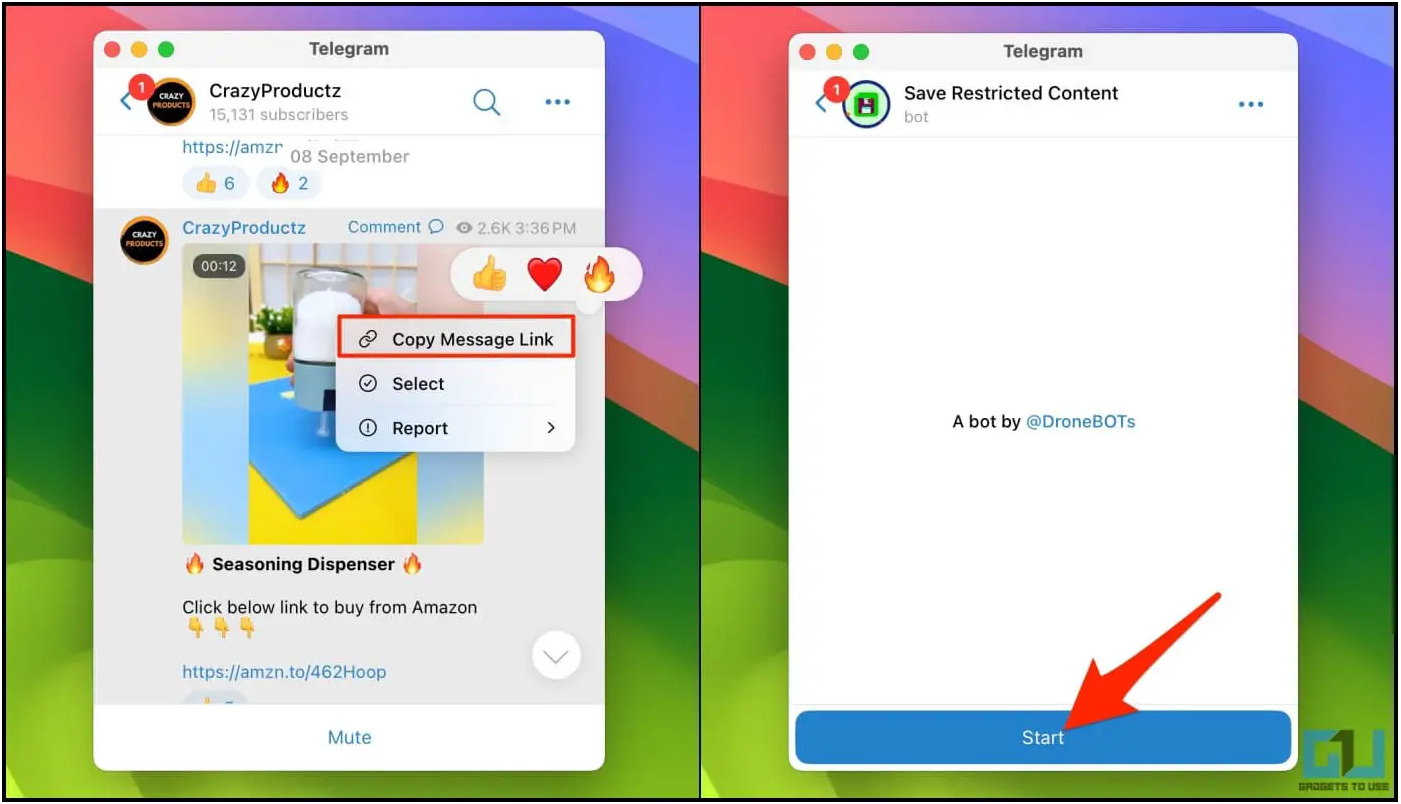在 PC 上下载 Telegram 私人视频
来源:本站时间:2024-04-23
Telegram允许群组和频道所有者限制其内容被下载或转发给其他人。如果您想将这些视频保存在设备上,这可能会很糟糕。虽然 Android 有其下载受保护的 Telegram 视频的方法,但桌面用户可能会发现它相当具有挑战性。因此,以下是如何从计算机上的私人 Telegram 频道下载视频。
如何从私人 Telegram 频道下载视频?
2021 年底,Telegram 推出了“受保护内容”功能,帮助创作者保护他们在平台上发布的内容。这也适用于 Telegram 群组和频道,管理员可以“限制保存内容”以防止下载和共享照片、视频和其他文件。
值得庆幸的是,有一些解决方法可以从限制保存内容的频道下载视频。但在开始之前,请注意,这仅供您个人使用,不得以任何方式宣扬盗版或未经授权的内容分发。
方法一-屏幕录制以保存私人 Telegram 视频
保存私人 Telegram 频道或群组视频的最简单方法是在播放期间录制屏幕。与由于“受保护内容”规则而导致黑屏的手机不同,在桌面上屏幕录制 Telegram 视频非常容易,如下所示。
视窗
Windows 计算机配备了 Xbox 游戏栏来录制视频游戏剪辑。但您也可以将其用于其他类型的视频捕获。以下是您如何使用它在 Telegram 上录制私人视频:
1. 在 Telegram Desktop 上打开您要保存的受限视频。
2.按键盘上的Windows 徽标键 + G打开 Xbox 游戏栏。
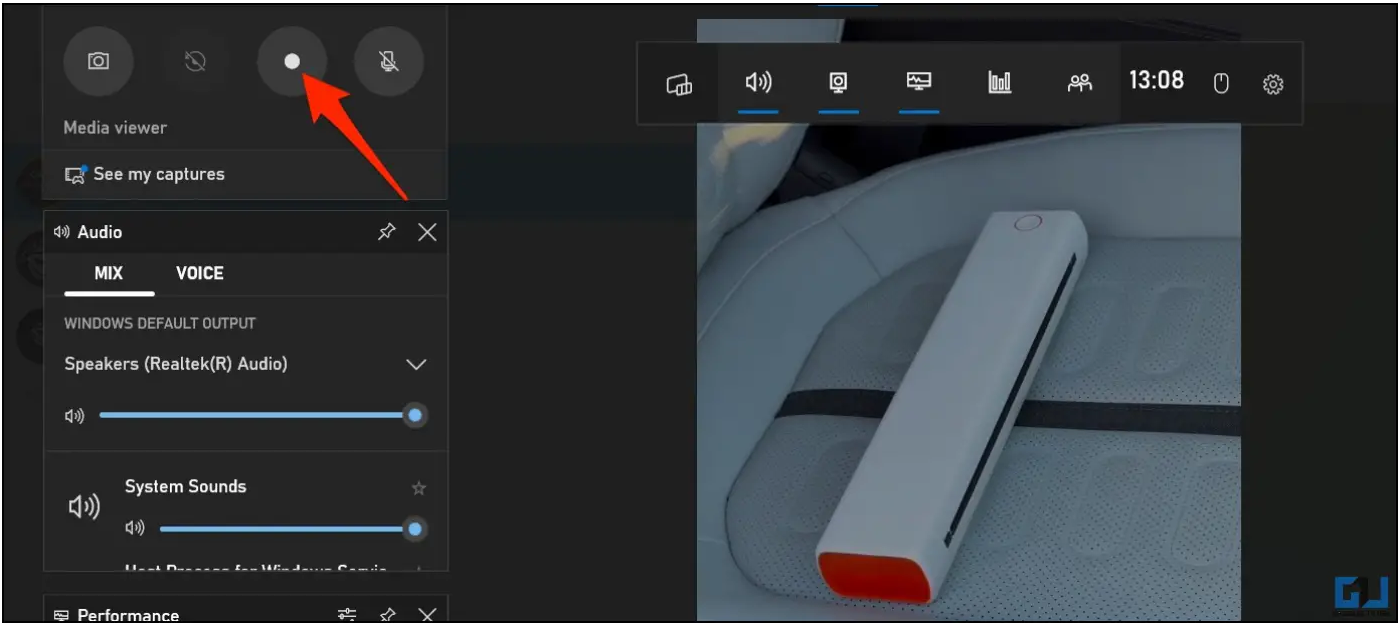
3.按圆圈开始录制并播放视频。

4. 视频结束后,再次点击按钮停止录制。
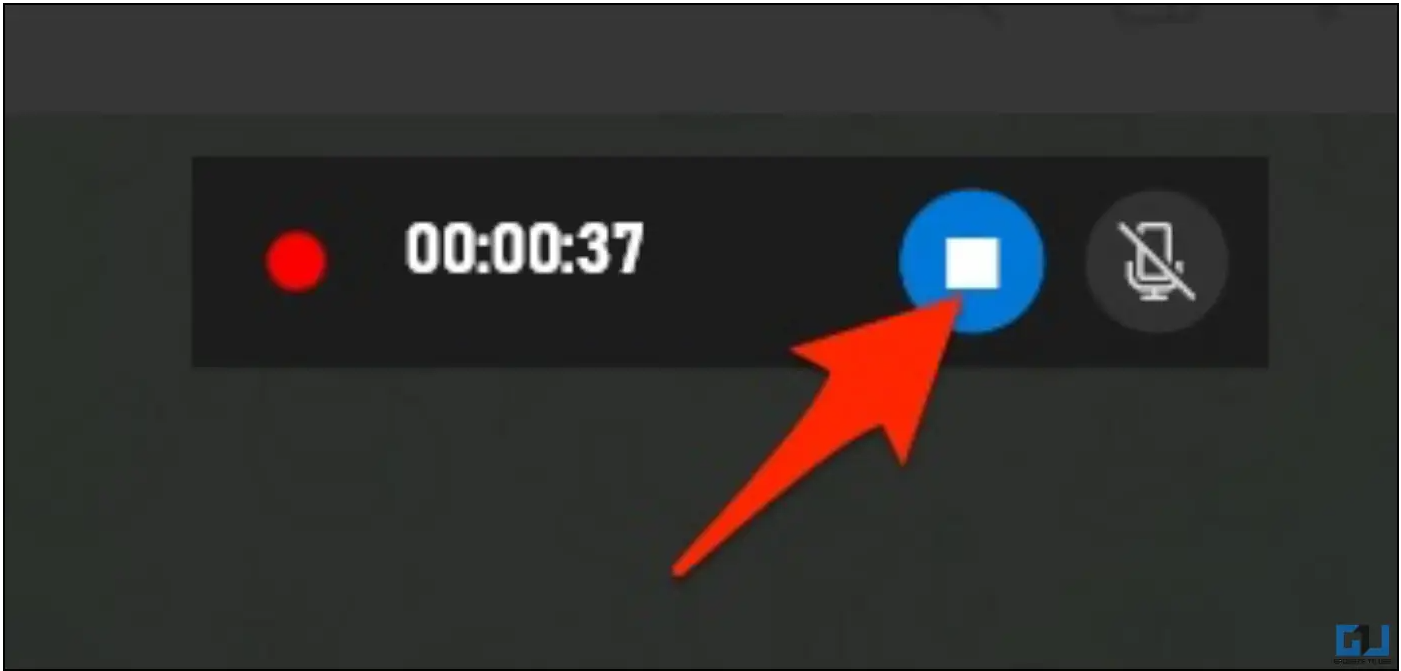
如果游戏栏未出现,请前往“设置” > “游戏” > 启用“使用游戏栏录制游戏剪辑、屏幕截图和广播”。如果尚未安装,请从Microsoft Store下载。
或者,可以使用免费的第三方屏幕录制软件(例如ScreenRec、OBS Studio和IceCream Screen Recorder )来录制带声音的 Telegram 视频。
苹果
macOS 有一个内置工具来捕获屏幕截图或屏幕录制。另外,它允许您录制屏幕的一部分,这意味着您可以直接裁剪 Telegram 视频,而不是录制整个屏幕。操作方法如下:
1. 在 Telegram Desktop 上打开私人视频,最好是全屏。

2.按Shift + Command + 5打开 Mac 上的屏幕截图工具栏。
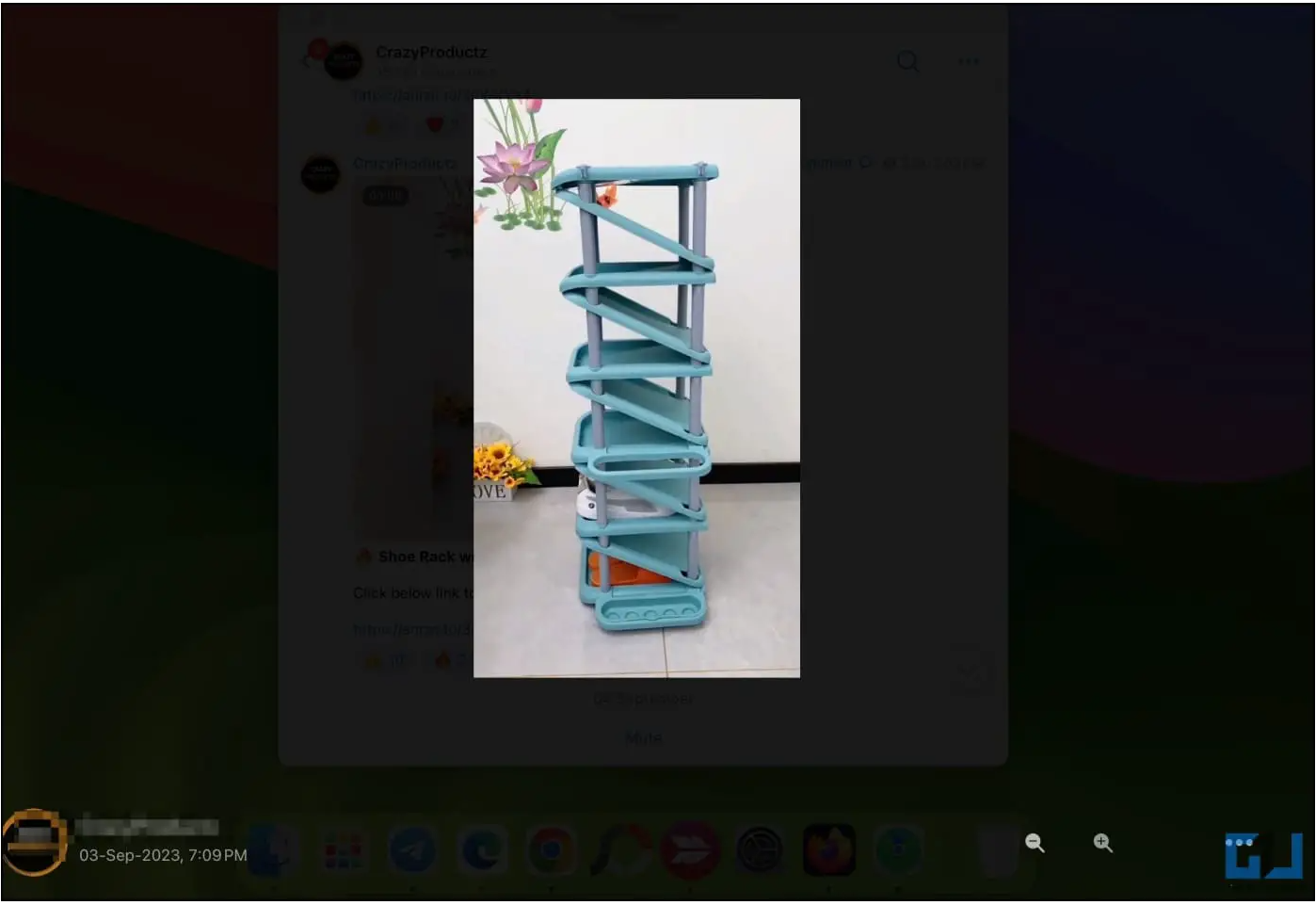
3.在工具栏中,选择“录制所选部分”。拖动窗口以适合您要录制的 Telegram 视频。
4.点击“录制”按钮并在录制开始时播放视频。
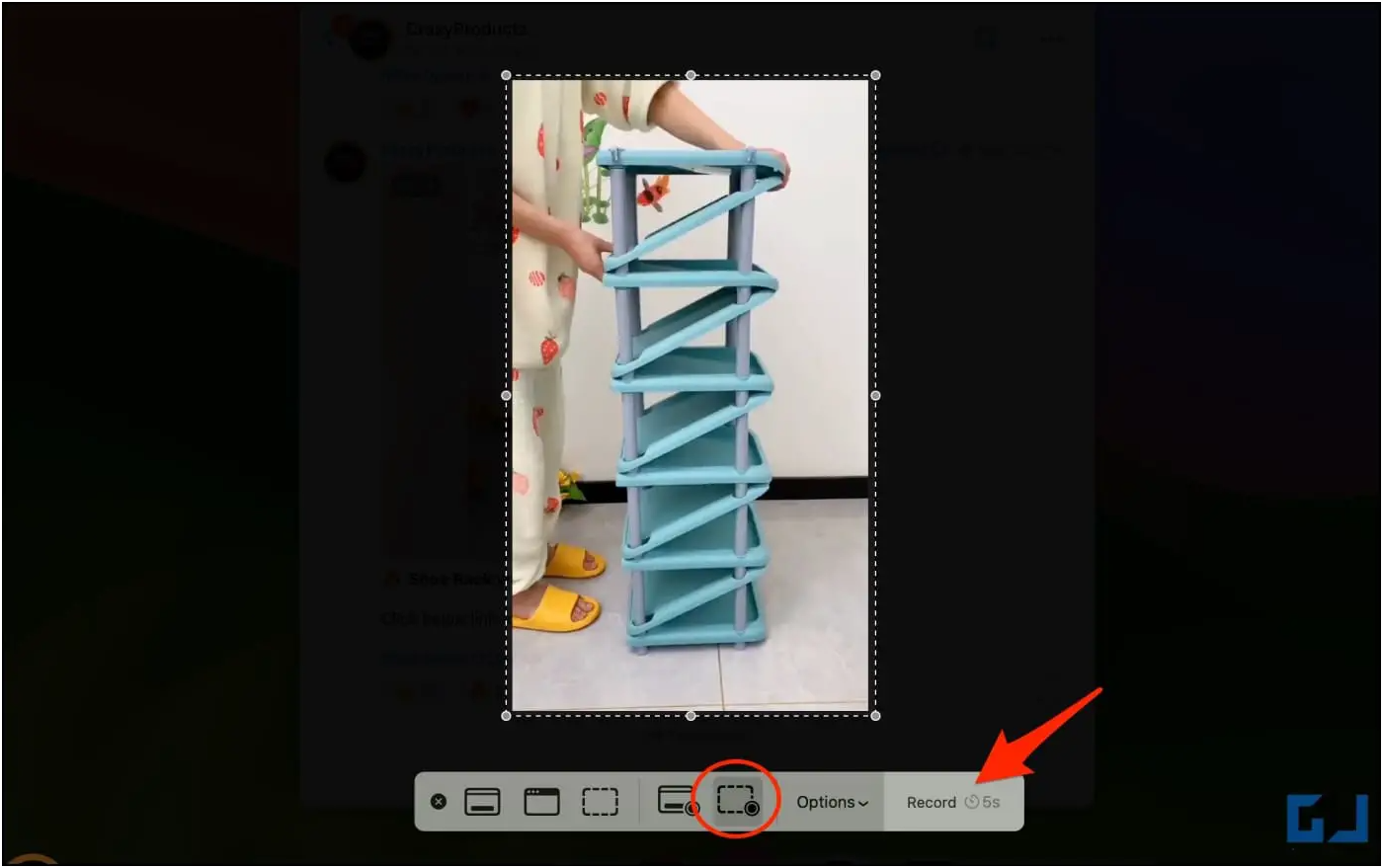
5.视频结束后,点击顶部菜单栏上的图标即可停止录制。
方法2-使用Telegram Bot下载私人视频
或者,您可以使用 Telegram 机器人将私人视频下载到您的计算机上。平台上有很多这样的机器人;唯一需要注意的是它们并不是一直有效,您可能需要时不时地寻找新的机器人。使用方法如下:
1. 前往受限制的 Telegram 频道。右键单击 私有视频 >复制链接。
2.现在,在 Telegram 上搜索并打开Save_restricted_content_1bot 。
3. 点击开始并发送视频链接。
4. 机器人将提示您另外两个频道。加入他们俩。
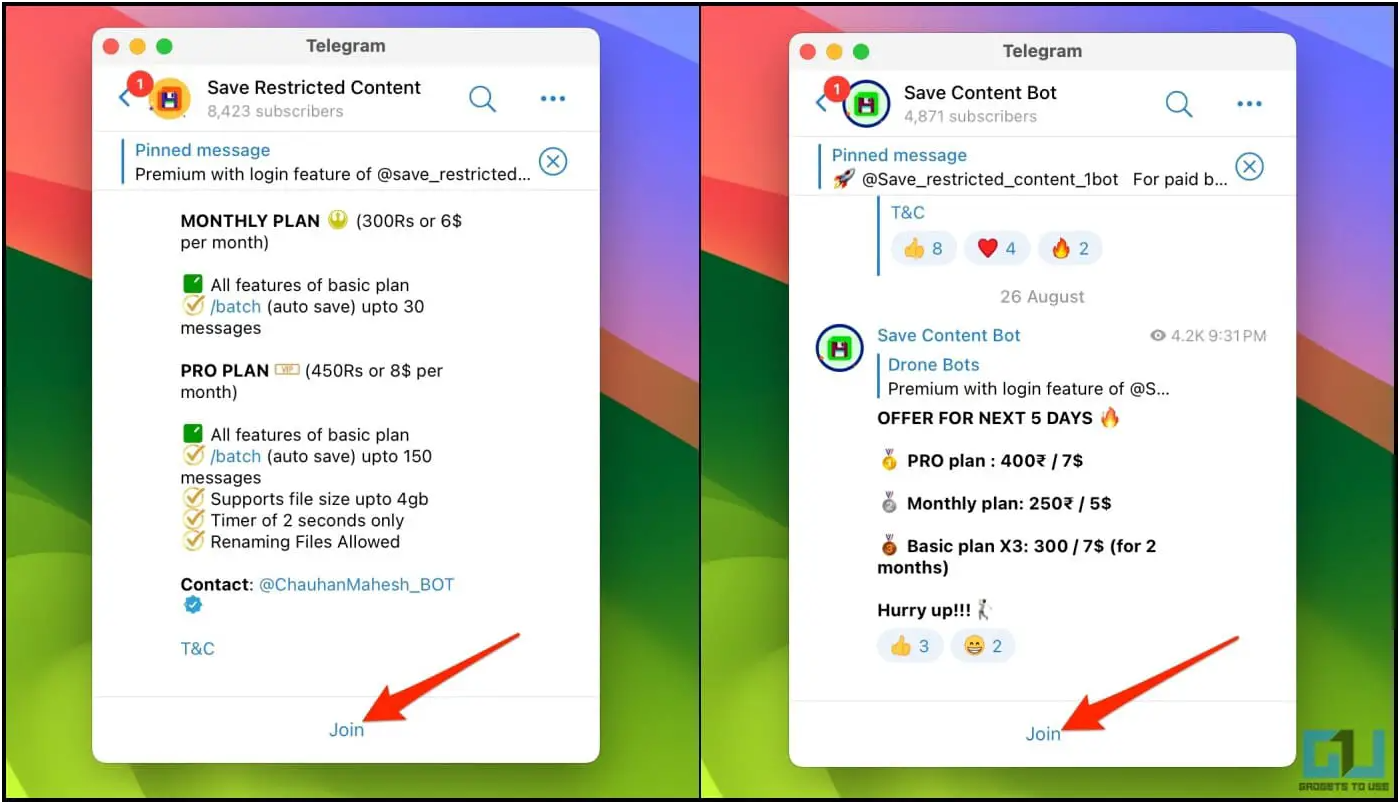
5.完成后,再次粘贴并发送受限视频链接。
6.等待几秒钟;机器人会向您发送完整的私人视频。
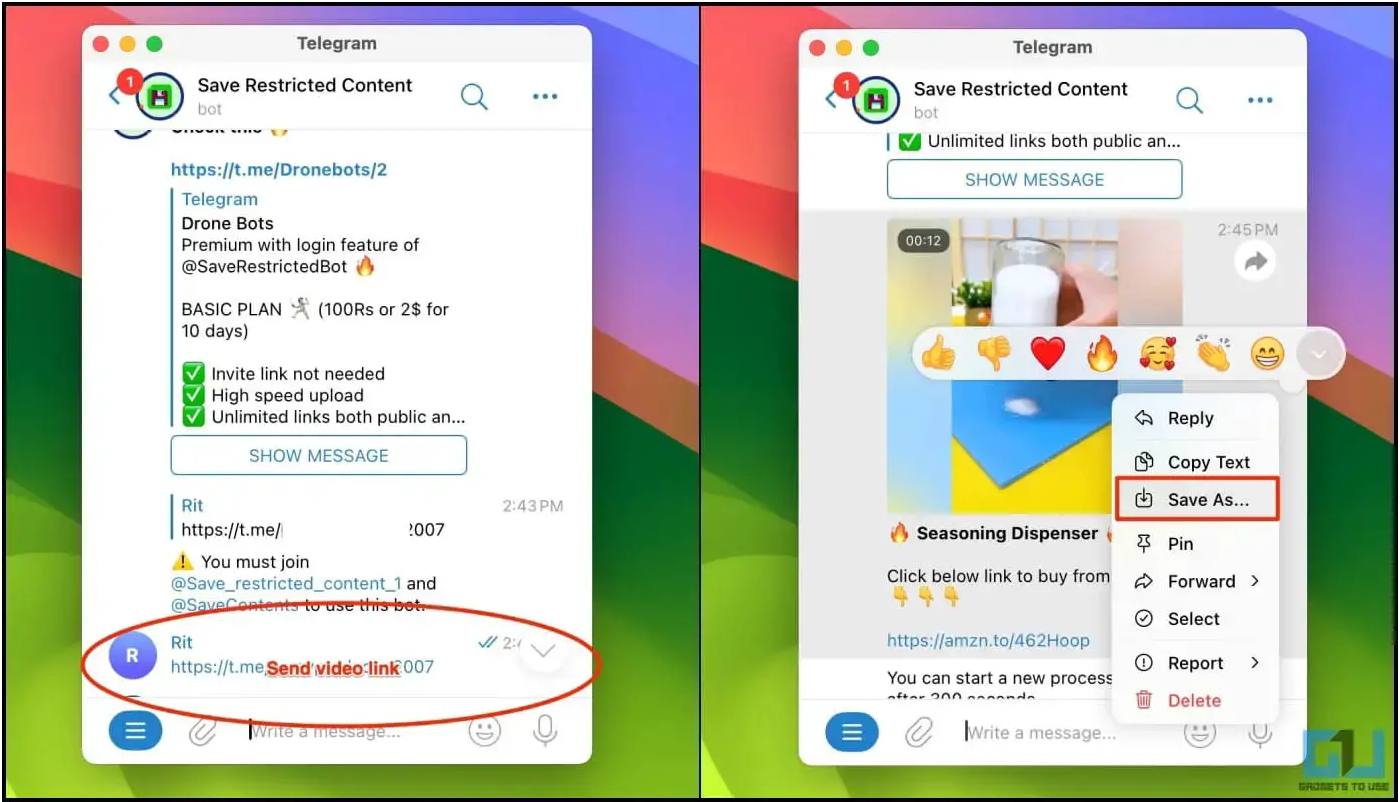
7.右键单击视频,点击另存为,然后选择下载目录。
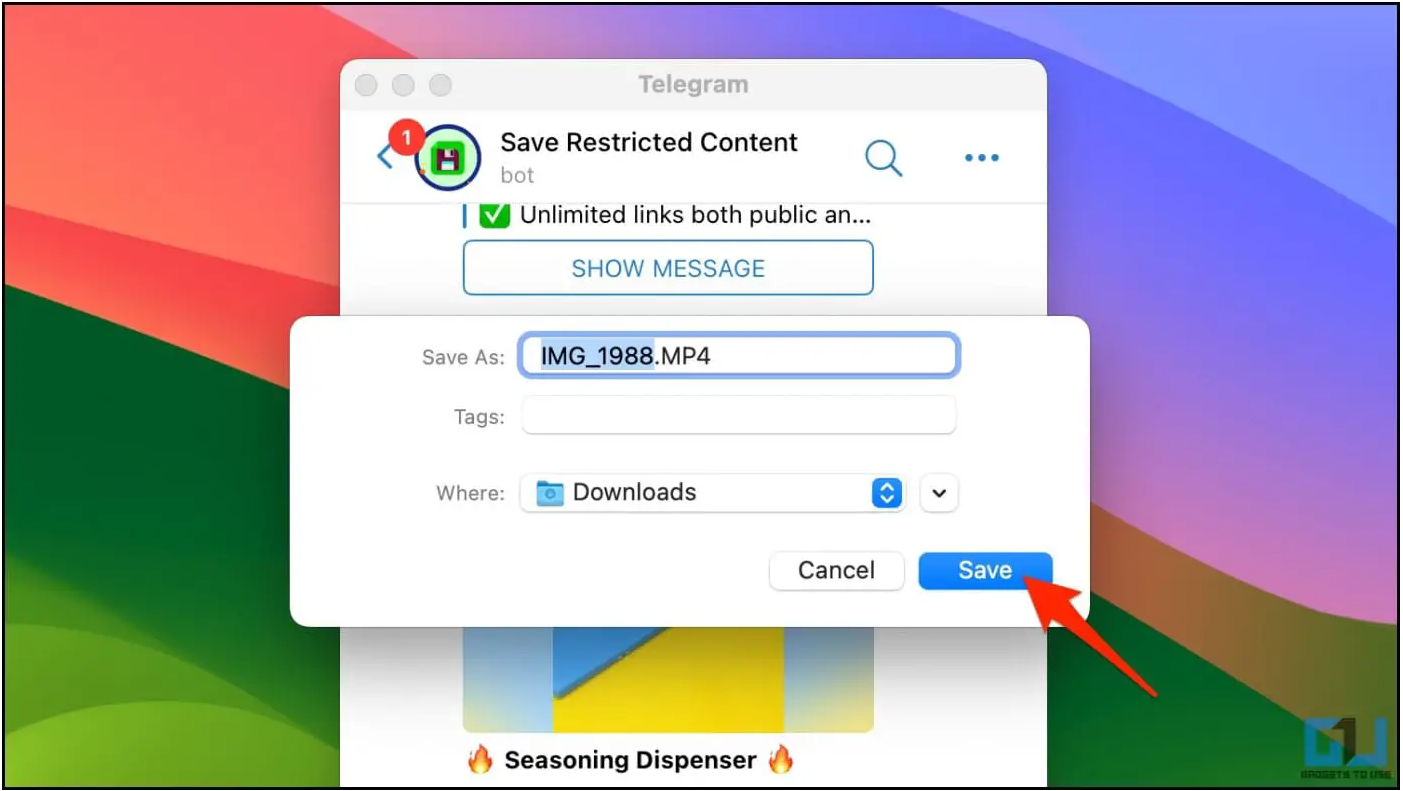
就是这样。现在,您已使用机器人从受限的 Telegram 频道成功下载了私人视频。如果上述机器人太慢或不起作用,您可以尝试其他机器人,例如SaveRestrictedBot。